手机版WPS在编辑文档时,我们按照手机屏幕大小进行编辑,但是如果我们最终编辑的文档需要用A4纸打印出来,那么我们需要如何设置呢?今天我们来学习手机WPS如何进行纸张大小的设置。
第一步,新建文档,点击【工具】菜单:
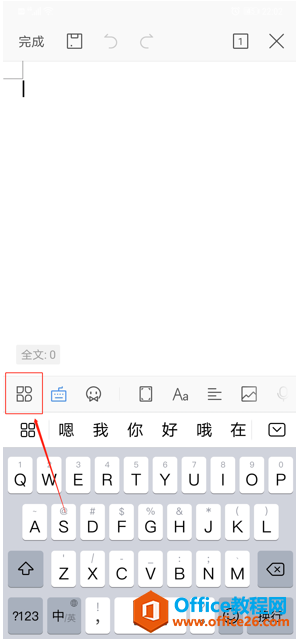
第二步,点击【查看】,往下翻,点击【页面设置】:
手机版 WPS 怎么截图
手机版WPS在编辑文档时,我们如果需要对文档进行截图,通过手机自带截图功能一屏一屏截会比较浪费时间,今天我们来学习手机版WPS如何快速截图。第一步,打开所需文档,点击【工具】菜
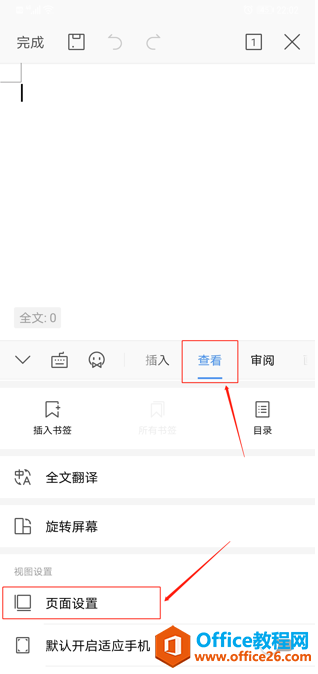
第三步,在【纸张大小】选项卡里选择【A4】,点击确定即可:
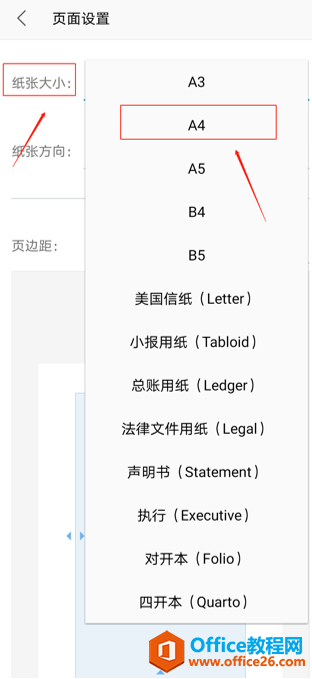
至此,手机版WPS A4纸设置就完成了,一般状态均默认为A4,如果需要更换成A3等其他纸张类型可在这里操作,看起来是不是很简单,大家学会了吗?
手机版WPS怎么设置 A4 纸的下载地址:
手机版 WPS怎么设置打印文档
有时候电脑不在身边,却需要打印文档。其实手机也可以做到。你知道手机版WPS怎么设置打印文档吗?今天小编就教一下大家手机版WPS怎么设置打印文档。进入wpsoffice的主界面之后,找到我



